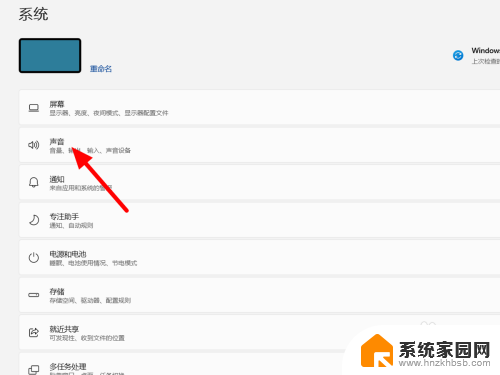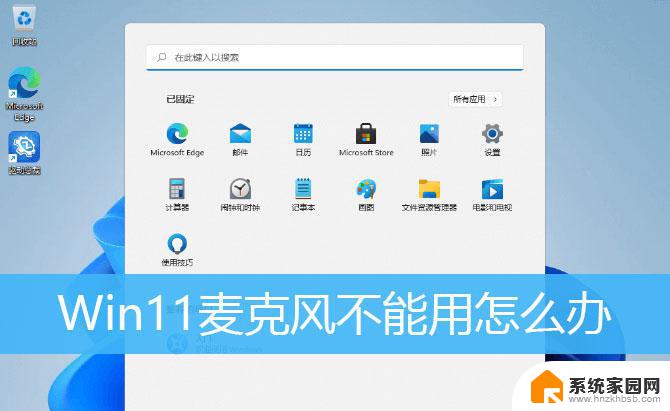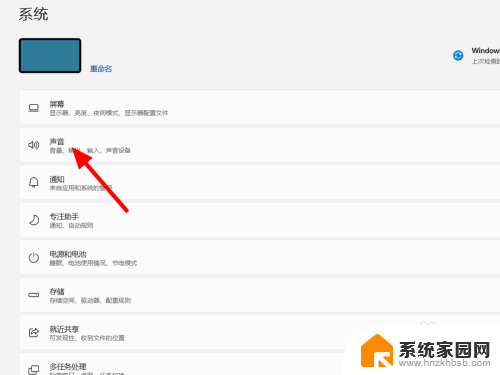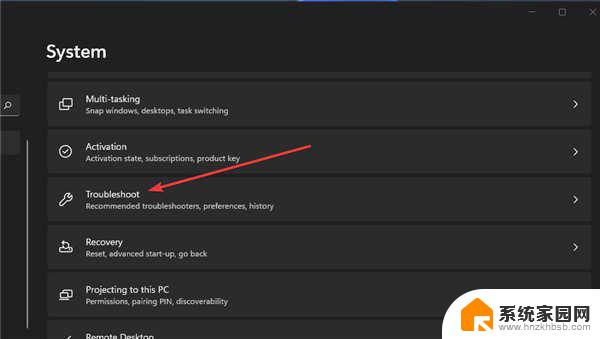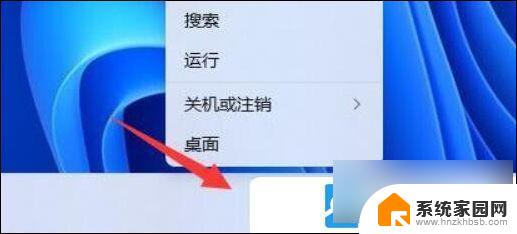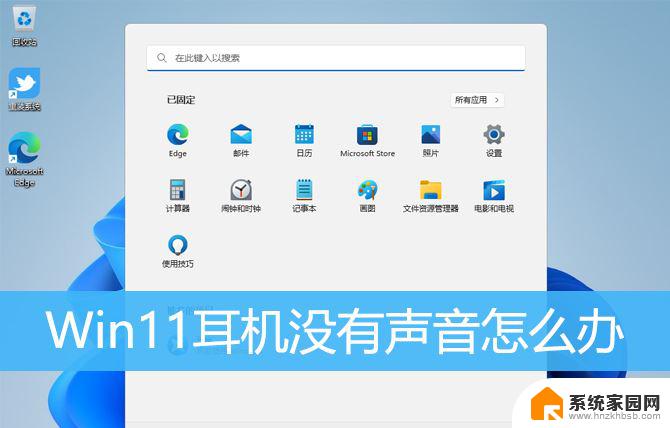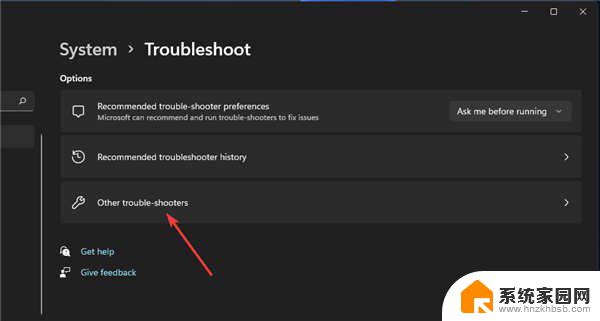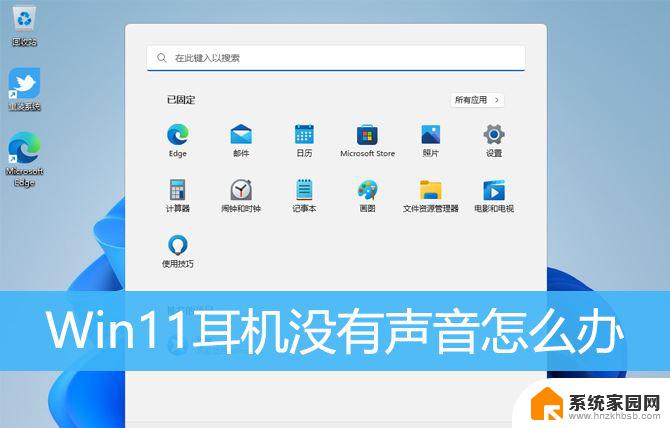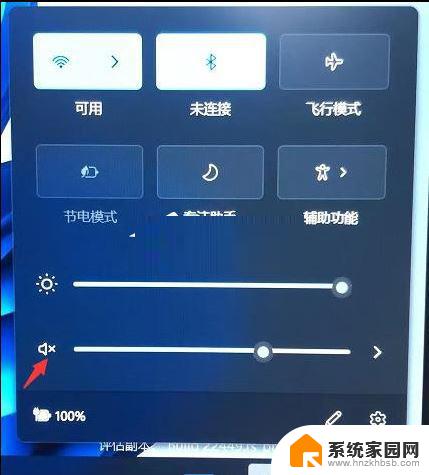win11说话没声音 win11麦克风没有声音怎么办
更新时间:2024-05-02 15:04:24作者:yang
Win11系统是微软最新推出的操作系统版本,带来了许多新的功能和改进,有些用户在使用Win11时遇到了一个令人困扰的问题——说话时没有声音或者麦克风无声。这个问题可能会影响到用户在语音通话、视频会议或者语音识别等方面的使用体验。当我们面临Win11系统中声音问题时,应该如何解决呢?本文将针对这一问题提供一些解决方案和建议,帮助用户解决Win11系统中的声音问题,提升使用体验。
步骤如下:
1.点击声音
键盘按下win+i打开设置,在设置中点击声音。
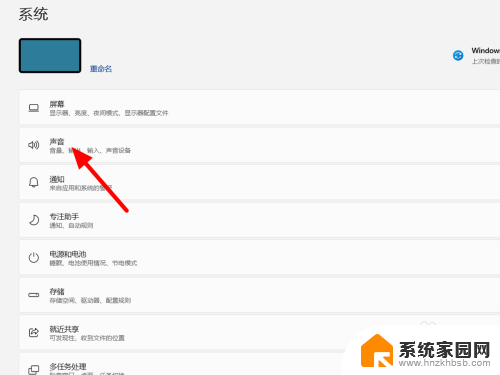
2.调大音量
进入声音界面,调大麦克风音量。

3.设置成功
这样就设置麦克风声音成功。
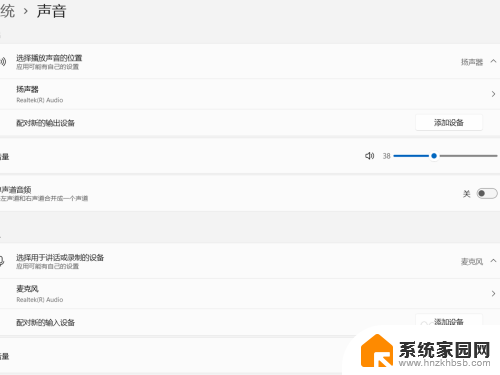
以上是win11无声音的解决方法,如果您遇到相同问题,可以参考本文中提到的步骤进行修复,希望对您有所帮助。